आपले गूगल खाते अधिक सुरक्षित करा
आपले गूगल खाते वापरण्यसाठी आपण युजरनेम आणि पासवर्डचा वापर करतो. पासवर्ड हा एक असा शब्द आहे, जो तुमच्या संपूर्ण खात्याचे संरक्षण करतो. पण कधी कधी हे संरक्षण पुरेसे ठरत नाही. पासवर्ड ही संरक्षणाची पहिली भिंत आहे. पण आपले गूगल खाते अधिक सुरक्षित करण्यासाठी आपणास दुसरी संरक्षक भिंत बांधणे आवश्यक आहे. अगदी हीच गोष्ट लक्षात घेऊन गूगलने आपणास ‘२ स्टेप व्हेरिफिकेशन’ची सोय करुन दिली आहे. त्यामुळे आपले गूगल खाते हे अधिक सुरक्षित होणार आहे. २ स्टेप व्हेरिफिकेशन म्हणजे काय? आणि ते कसे सुरु करायचे याची माहिती आज आपण या लेखात करुन घेणार आहोत.
गूगल खात्याची सुरक्षा – २ स्टेप व्हेरिफिकेशन
आपला पासवर्ड हा आपल्यासाठी सुरक्षेची पहिली पायरी असतो. २ स्टेप व्हेरिफिकेशन मध्ये आपण सुरुक्षेची दुसरी पायरी निर्माण करतो. यामध्ये गूगल खात्यात प्रवेश करत असताना आपणास सर्वप्रथम आपला पासवर्ड सांगवा लागतो. आपण दिलेला पासवर्ड योग्य आहे याची खातरजमा करुन घेतल्यानंतर गूगलमार्फत आपल्या मोबाईलवर एक कोड पाठवला जातो. हा कोड दिलेल्या जागी टाकल्यानंतरच आपणास आपले खाते वापरता येते. अशाप्रकारे या प्रक्रियेत सुरक्षेसाठी दोन पायर्या निर्माण करण्यात आल्या आहेत. म्हणूनच यास २ स्टेप व्हेरिफिकेशन असे म्हणतात.
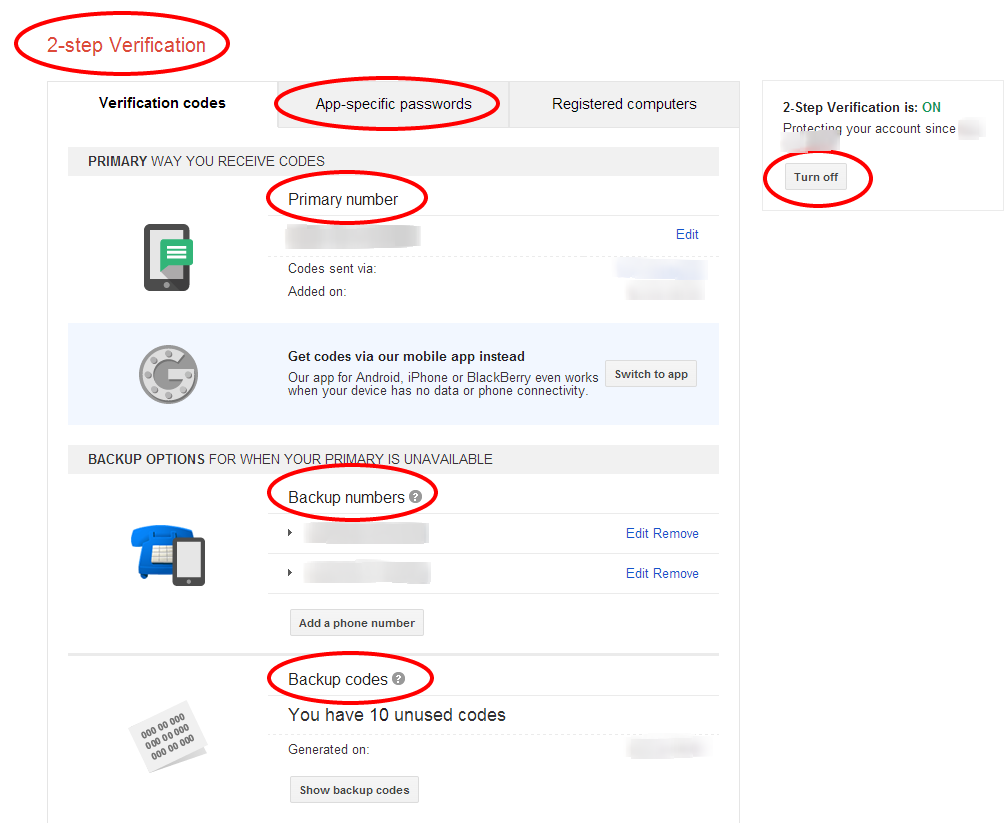 |
| २ स्टेप व्हेरिफिकेशन वापरुन गूगल खाते सुरक्षित करा |
२ स्टेप व्हेरीफिकेशन कसे सुरु करायचे?
- त्यासाठी सर्वप्रथम google.com वर जा आणि नेहमीप्रमाणे आपला युजरनेम (ईमेल) आणि पासवर्ड वापरुन लॉगईन व्हा.
- त्यानंतर आपल्या प्रोफाईल चित्रावर क्लिक करुन Account मध्ये या.
- Account मध्ये आपणास Security संदर्भातील बदल करायचे आहेत.
- आपल्या खात्यासाठीचे २ स्टेप व्हेरिफिकेशन सध्या बंद (Disabled) अवस्थेत असेल. Setup वर क्लिक करा.
- पुढच्या पानावर आपणास २ स्टेप व्हेरिफिकेशन संदर्भात थोडक्यात माहिती दिलेली दिसेल. Start Setup वर क्लिक करा.
- त्यानंतर सुरक्षेसाठी कदाचीत पुन्हा एकदा आपणास आपल्या पासवर्डची विचारणा करण्यात येईल. आपला पासवर्ड देऊन पुढे चला.
- ज्या फोन नंबरवर आपणास सिक्युरिटी कोड हवा आहे, तो फोन नंबर दिलेल्या जागेत भरा. आपण फोन नंबर संदर्भात भारत देशाची निवड केली आहे, याची खात्री करुन घ्या. आपणास हा कोड SMS ने की कॉलने हवा आहे? ते निवडा आणि send code वर क्लिक करा.
- आपण दिलेल्या मोबाईल नंबरवर आपणास एक कोड येईल, तो दिलेल्या जागेत देऊन आपला फोन नंबर Verify करा.
- आपण जो संगणक वापरत आहात, त्या संगणकावर आपणास या व्हेरिफिकेशनची कोडची विचरणा करण्यात यावी की नाही? ते आता आपणास सांगायचे आहे. आपला संगणक जर आपल्याशिवाय इतर कोणी वापरत नसेल, तर Trust this computer वर टिक मार्क असायला हरकत नाही. Next वर क्लिक करा.
- आपण २ स्टेप व्हेरिफिकेशन सुरु करत आहात, ते आता Confirm करा.
- २ स्टेप व्हेरिफिकेशन सुरु केल्याने गूगल खात्याशी संबंधीत मोबाईलवरील काही अॅप्लिकेशन्स नेहमीचा पासवर्ड वापरुन उघडली जात नाहीत. त्यासाठी आपणास अॅप्लिकेशन स्पेसिफिक पासवर्ड तयार करावे लागतात.
- यासंदर्भातील पर्याय २ स्टेप व्हेरिफिकेशनच्या Settings मध्ये देण्यात आला आहे. App-specific passwords मध्ये जाऊन manage application-specific passwords वर जा. पुन्हा एकदा आपला पासवर्ड देऊन पुढे जा. दिलेल्या जागेत अॅप्लिकेशनचे नाव टाका आणि Generate password वर क्लिक करा. त्यानंतर आपणास जो पासवर्ड मिळेल, तो अॅप्लिकेशनमध्ये मूळ पासवर्डच्या ऐवजी टाकावा. हा पासवर्ड अगदी किचकट असल्याने त्या अॅप्लिकेशनला लक्षात ठेवण्यास (Remember) सांगावा, जेणेकरुन आपणास तो पुन्हा टाकावा लागणार नाही.
- आपला हा फोन हरवला तर काय? तेंव्हा दुसरा एखादा बॅकअप फोन नंबर देणे हे सोयीचे ठरु शकते. त्यासाठी २ स्टेप व्हेरिफिकेशनच्या सेटिंगमध्ये जाऊन आपण दुसरा एखादा फोन नंबर सिक्युरिटी कोड मिळविण्यासाठी जोडू शकाल. पहिला फोन जोडत असताना आपण security code मिळविण्यासाठी sms हा पर्याय निवडला असेल, तर दुसरा फोन जोडताना voice हा पर्याय निवडावा असं मला वाटतं.
- याशिवाय इतर काही पर्याय नसताना बॅकअप कोड वापरुनही आपणास २ स्टेप व्हेरिफिकेशन ओलांडता येते. हे कोड आपल्याशिवाय इतर कोणाला मिळणार नाहीत, अशा तर्हेने जपून ठेवावेत.
- २ स्टेप व्हेरिफिकेशनच्या Settings मधून आपण २ स्टेप व्हेरिफिकेशन कधीही बंद (turn off) करु शकाल.
